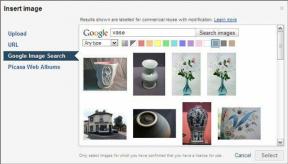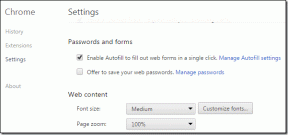4 načina da ponovno instalirate Realtek HD Audio Manager
Miscelanea / / November 28, 2021
Kako ponovno instalirati Realtek HD Audio Manager: Suočavate li se s problemima s Realtek High Definition Audio Managerom? Nedostaje li Realtek HD Audio Manager na vašem računalu? Ili nema zvuka iz zvučnika u sustavu Windows 10? Pa, ako se suočavate s bilo kojim od gore navedenih problema, ne brinite jer ste na pravom mjestu jer ćemo danas vidjeti Kako ponovno instalirati Realtek HD Audio Manager kako bi riješili problem.
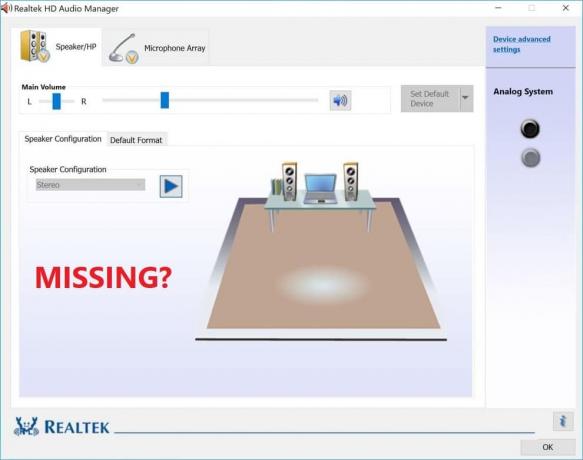
Realtek HD Audio Manager jedan je od najkorisnijih alata dostupnih za upravljanje svim vašim audio/zvučnim potrebama u sustavu Windows 10. Ali što se događa kada ne možete pronaći ikonu Realtek HD Audio Manager na traci zadataka? Pa, većina korisnika koji se suočavaju s ovim problemom žale se da imaju ovaj problem tek nakon nadogradnje ili ažuriranja sustava Windows 10.
Ako ne možete pronaći Realtek HD Audio Manager, čini se da je temelj ovog problema korumpirani Realtek audio upravljački program, a ako je to slučaj onda biste lako mogli riješiti problem ponovnim instaliranjem Realtek audio upravljačkih programa. U svakom slučaju, bez gubljenja vremena, pogledajmo kako ponovno instalirati Realtek HD Audio Manager.
U ovom članku ćemo riješiti sljedeće probleme:
- Nedostaje ikona Realtek HD Audio Managera
- Nedostaje Realtek HD Audio Manager
- Realtek HD Audio Manager se ne otvara
Sadržaj
- Kako ponovno instalirati Realtek HD Audio Manager [VODIČ]
- Metoda 1: Ponovno instalirajte Realtek HD Audio Manager
- Metoda 2: Ručno ažurirajte upravljačke programe za Realtek audio
- Metoda 3: Onemogućite Microsoft UAA upravljački program sabirnice za zvuk visoke razlučivosti
- Metoda 4: Koristite Dodaj naslijeđe za instalaciju upravljačkih programa za podršku starije zvučne kartice
Kako ponovno instalirati Realtek HD Audio Manager [VODIČ]
Biti siguran za stvoriti točku vraćanja za slučaj da nešto krene po zlu.
Metoda 1: Ponovno instalirajte Realtek HD Audio Manager
1. Zatim otvorite svoj omiljeni web preglednik idite na ovu web stranicu.
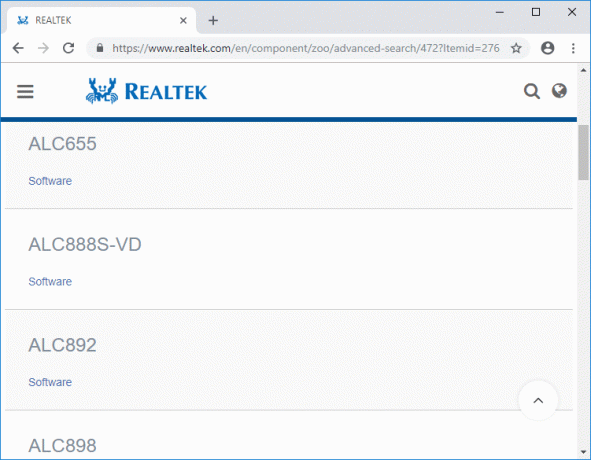
2. Bit ćete usmjereni na stranicu za preuzimanje, sada pod "PC audio kodeci” odaberite najnoviji dostupni upravljački program.
Bilješka: Obavezno preuzmite odgovarajući upravljački program prema arhitekturi vašeg sustava.
3. Ako ne možete pronaći onda vam je potreban upravljački program AC’97 audio kodeci softver ili Softver za audio kodeke visoke razlučivosti.
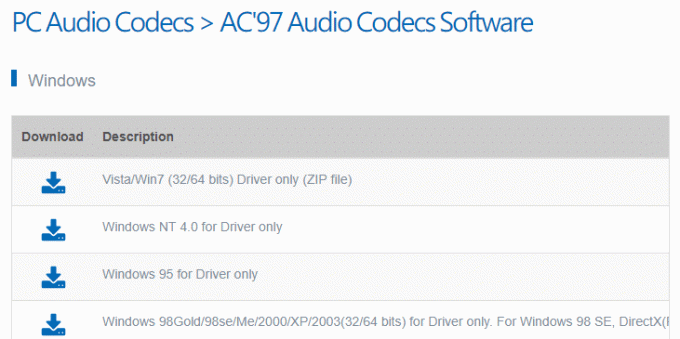
Bilješka: Za većinu korisnika morate preuzeti audio kodeke visoke razlučivosti, ali ako ste na starom sustavu onda samo trebate preuzeti AC’97 audio kodeke.
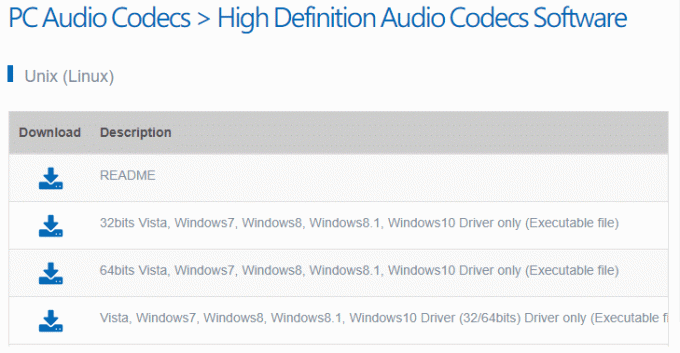
4. Nakon što se datoteka preuzme, dvaput kliknite na datoteku za postavljanje i slijedite upute na zaslonu za instalirajte najnovijuRealtek High Definition Audio upravljački programi.
5. Dođite do sljedećeg mjesta u istraživaču datoteka:
C:\Program Files\Realtek\Audio\HDA\RtkNGUI64.exe
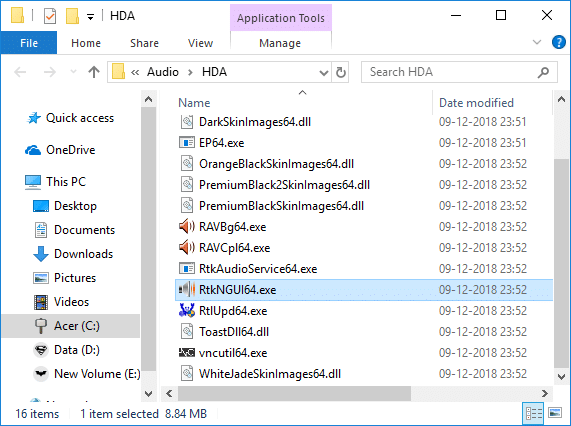
6. Dvaput kliknite na RtkNGUI64.exe za otvaranje Realtek HD Audio menadžer.
Metoda 2: Ručno ažurirajte upravljačke programe za Realtek audio
1. Pritisnite tipku Windows + R, a zatim upišite devmgmt.msc i pritisnite Enter za otvaranje Upravitelj uređaja.

2.Proširite Kontroleri zvuka, videa i igara a zatim desnom tipkom miša kliknite na “Realtek zvuk visoke razlučivosti" & Odaberi Ažurirajte upravljački program.

3. U sljedećem prozoru kliknite na “Traži automatski ažurirani softver upravljačkog programa“.

4.U slučaju da već imate ažurirani upravljački program, vidjet ćete poruku "Najbolji upravljački programi za vaš uređaj već su instalirani“.

5. Ako nemate najnovije upravljačke programe Windows će automatski ažurirati Realtek Audio upravljačke programe na najnovije dostupno ažuriranje.
6. Kada završite, ponovno pokrenite računalo da biste spremili promjene.
Ako se još uvijek suočavate s problemom s upravljačkim programom za zvuk visoke razlučivosti Realtek, trebate ručno ažurirati upravljačke programe, samo slijedite ovaj vodič.
1. Opet otvorite Upravitelj uređaja, a zatim desnom tipkom miša kliknite Realtek zvuk visoke razlučivosti & Odaberi Ažurirajte upravljački program.
2. Ovaj put kliknite na ” Pregledaj moje računalo za softver upravljačkog programa.”

3. Dalje, odaberite "Dopustite mi da odaberem s popisa dostupnih upravljačkih programa na mom računalu.”

4.Odaberite odgovarajući vozač s popisa i kliknite Sljedeći.

5. Pustite da se instalacija upravljačkog programa završi i zatim ponovno pokrenite računalo.
Metoda 3: Onemogućite Microsoft UAA upravljački program sabirnice za zvuk visoke razlučivosti
1. Pritisnite tipku Windows + R, a zatim upišite "devmgmt.msc” (bez navodnika) i pritisnite enter da otvorite Upravitelj uređaja.

2.Proširite Uređaji sustava i desnom tipkom miša kliknite Microsoft UAA Bus Driver za High Definition Audio, a zatim odaberite Onemogući.
3. Pritisnite tipku Windows + I za otvaranje postavki, a zatim kliknite na aplikacije.

4. Iz izbornika s lijeve strane svakako odaberite Aplikacije i značajke.
5.Sada ispod Aplikacije i značajke, pronađete okvir za pretraživanje, upišite "Realtek audio upravljački program visoke razlučivosti" u tome.
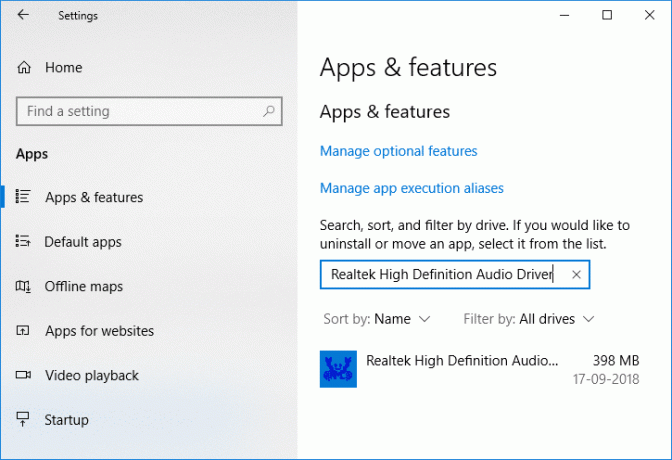
6.Kliknite Deinstaliraj pod Realtek High Definition Audio Driver.
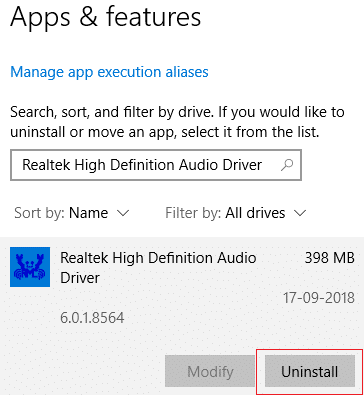
7. Sada posjetite Realtek za preuzimanje najnovijeg drajvera i Ponovno instalirajte Realtek HD Audio Manager.
Metoda 4: Koristite Dodaj naslijeđe za instalaciju upravljačkih programa za podršku starije zvučne kartice
1. Pritisnite tipku Windows + R, a zatim upišite "devmgmt.msc” (bez navodnika) i pritisnite enter da otvorite Upravitelj uređaja.

2. U Upravitelju uređaja odaberite Kontroleri zvuka, videa i igara a zatim kliknite na Radnja > Dodaj naslijeđeni hardver.

3. Kliknite Dalje, odaberite "Tražite i instalirajte hardver automatski (preporučeno).’

4. Ponovno pokrenite sustav da biste spremili promjene.
Preporučeno:
- Kako popraviti izvanmrežni status pisača u sustavu Windows 10
- RIJEŠENO: Šifriranje sadržaja radi zaštite podataka zasivljeno u sustavu Windows 10
- Popravak sustava Windows Hello nije dostupan na ovom uređaju u sustavu Windows 10
- Popravi pogrešku 0x80240017 pri postavljanju Microsoft Visual C++ 2015 za redistribuciju
To je to što ste uspješno naučili Kako ponovno instalirati Realtek HD Audio Manager ali ako još uvijek imate pitanja u vezi s ovim vodičem, slobodno ih pitajte u odjeljku za komentare.